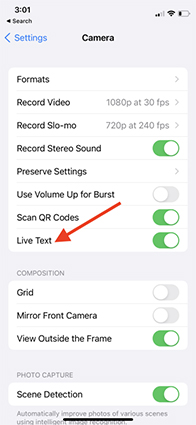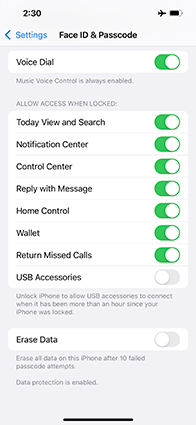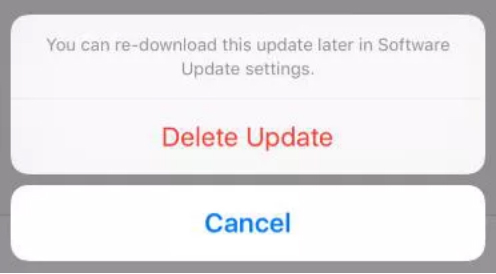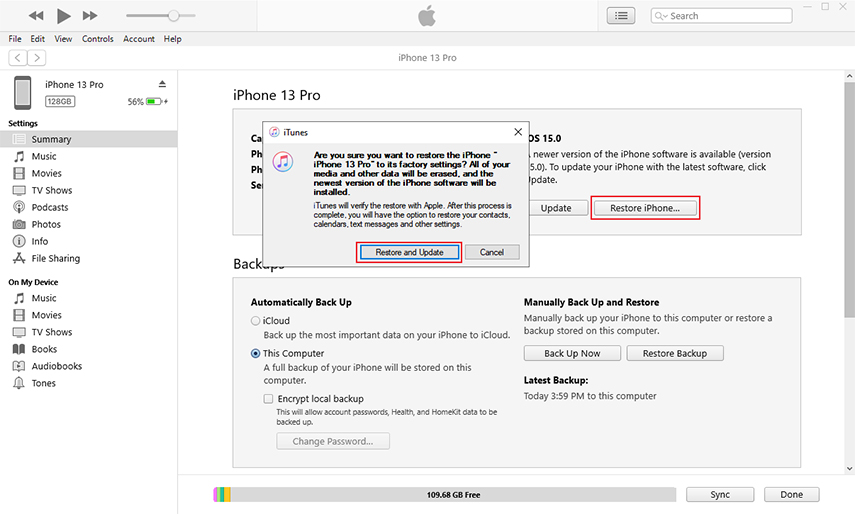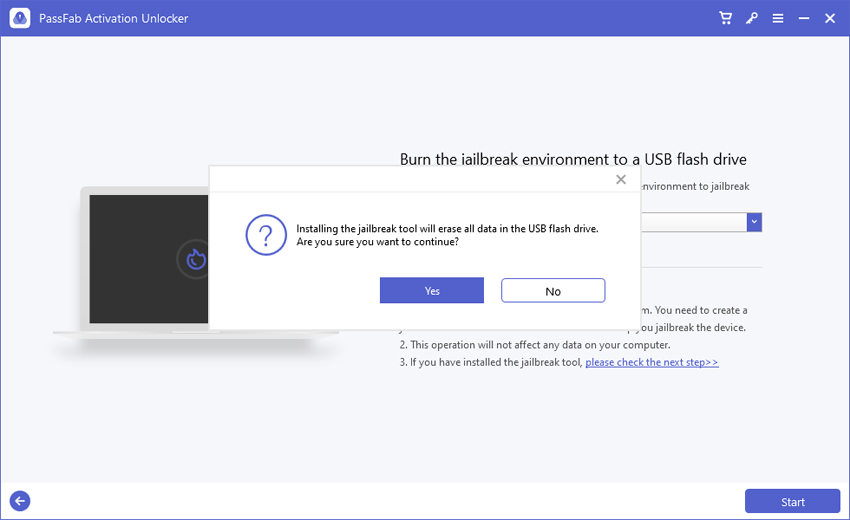iPhone 13 je nejpokročilejší produkt Apple, ale to neznamená, že je bezchybný. Není neobvyklé zaznamenat drobné závady v nejnovějších verzích iOS a iPhone, které mohou být pro uživatele opravdu frustrující.
Vybrali jsme nejnovější problémy s iOS 15 spolu s nejúčinnějšími řešeními, jak je bezpečně a rychle vyřešit.
Část 1: Běžné problémy a opravy iOS 15
- 1. Sdílení obrazovky FaceTime iOS 15 nefunguje
- 2. Úložiště téměř plné na iOS 15
- 3. Živý text nefunguje na iOS 15
- 4. Některé aplikace ztratily zvuk na iOS 15, Instagram
- 5. Widget po aktualizaci na iOS 15 nefunguje
- 6. Videa YouTube se nepřehrávají v systému iOS 15
- 7. Aktualizace iOS 15 se nezdařila
- 8. Aktualizace iOS 15 se zasekla na logu Apple
Část 2: Běžné problémy a opravy iPhone 13/13 Pro Max
Část 1: Běžné problémy a opravy iOS 15
Zde je kurátorský seznam nejspolehlivějších metod k vyřešení běžných problémů se systémem iOS 15. Implementujte je jeden po druhém a zjistěte, který způsob vám vyhovuje.
1. Sdílení obrazovky FaceTime iOS 15 nefunguje
Tato funkce umožňuje uživatelům iPhone intuitivní videochat. mnoho uživatelů čelí neočekávaným chybám ve FaceTime po nové aktualizaci iOS 15.
Bohužel neexistuje žádný osvědčený způsob, jak tento problém vyřešit, a musíte počkat na další aktualizaci iOS, aby se automaticky opravily problémy s iOS 15
2. Úložiště téměř plné na iOS 15
Je to běžná závada v iOS 15, kdy iPhone zobrazí vyskakovací zprávu o plném úložišti, i když máte dostatek místa.
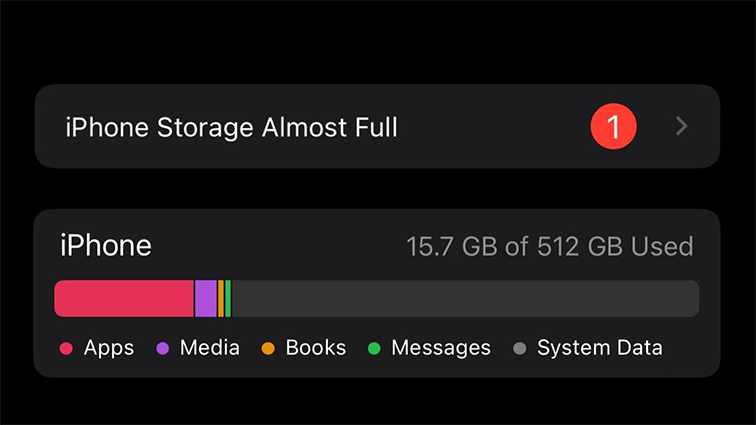
Společné opravy
Zde jsou 3 osvědčené způsoby, jak to vyřešit:
Žádný beta profil
Ujistěte se, že na vašem iPhonu není žádný Beta profil. Přejděte do Nastavení > Obecné > Profil a klepnutím na iOS zkontrolujte podrobnosti.
Vynutit restart vašeho iPhone 13
Stiskněte a rychle uvolněte tlačítko pro zvýšení hlasitosti a udělejte totéž pro tlačítko pro snížení hlasitosti.
Dlouze stiskněte boční tlačítko, dokud se nezobrazí logo Apple.

Resetovat všechna nastavení
- Přejděte do Nastavení > Obecné > Obnovit > Obnovit všechna nastavení.
- Potvrďte akci na vyskakovací kartě.

3. Živý text nefunguje na iOS 15
Jedním z nejčastějších problémů iOS 15 je nefunkční živý text. Je kompatibilní s iPhone XS a novějšími modely a je to nejnovější funkce v iOS 15, která uživatelům umožňuje importovat text z fotografií do jejich zařízení.
Společné opravy
Použijte Clear Photo
Nejprve se ujistěte, že používáte jasný obrázek s jasným textem.
Povolit oprávnění v nastavení fotoaparátu
- Přejděte do Nastavení > Obecné > Jazyk a oblast a zapněte Živý text.
- Podobně přejděte do Nastavení > Fotoaparát > Živý text a povolte jeho přepínání.

4. Některé aplikace ztratily zvuk na iOS 15, Instagram
Po každé aktualizaci iOS je běžné, že některé oblíbené aplikace jako Instagram, WhatsApp atd. nemají zvuk.
Společné opravy
- Ujistěte se, že je vypnutý tichý režim.
- Aktualizujte aplikaci bez zvuku na nejnovější verzi, pokud je k dispozici. V opačném případě smažte aplikaci a znovu ji nainstalujte.
5. Widget po aktualizaci na iOS 15 nefunguje
Pokud widgety po aktualizaci iOS 15 zčernají, jsou prázdné nebo se na vašem iPhonu úplně nezobrazují, nejste sami. Naštěstí máme několik osvědčených řešení.
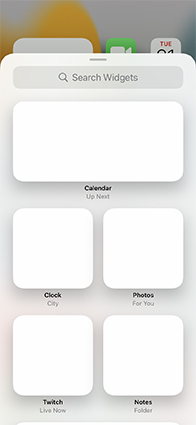
Společné opravy
- Odstraňte nefunkční widgety a znovu je přidejte.
- Pokud aplikaci nefunguje nebo se načítá pomocí widgetu, smažte ji a znovu ji nainstalujte.
- Vynutit ukončení všech aplikací.
- Přejděte do Nastavení > Face ID & Passcode > Povolit přístup při uzamčení a povolte zobrazení Dnes.

6. Videa YouTube se nepřehrávají v systému iOS 15
Jen uživatelé YouTube vědí, jak frustrující je, když se videa přestanou načítat bez zjevných důvodů. Náš průzkum ukazuje, že nepřehrávání videí YouTube je jedním z nejvyhledávanějších problémů iOS 15.
Společné opravy
- Aktualizujte aplikaci YouTube na nejnovější verzi nebo ji znovu nainstalujte.
- Vynutit restart vašeho iPhone 13.
7. Aktualizace iOS 15 se nezdařila
Chyba „Aktualizace iOS se nezdařila“ je příliš častý problém, který může nastat z mnoha důvodů, včetně špatného připojení k internetu, drobné závady v iOS nebo poškozeného souboru.
Testovali jsme a zjistili jsme, že níže uvedené metody jsou užitečné:
Společné opravy
- Ujistěte se, že máte na svém iPhone dostatek volného místa pro instalaci nejnovější aktualizace. Přejděte do Nastavení > Obecné > Úložiště pro iPhone a zkontrolujte dostupné úložiště zobrazené na pruhovém grafu.
- Ujistěte se, že máte silné připojení k internetu. Otevřete webovou stránku a potvrďte ji obnovením.
- Odstraňte a znovu nainstalujte aktualizaci. Přejděte do Nastavení > Obecné > Úložiště pro iPhone. Zde vyhledejte a odstraňte nejnovější aktualizaci. Počkejte několik minut a nainstalujte jej znovu.


8. Aktualizace iOS 15 se zasekla na logu Apple
Pokud jste uživatelem Apple, budete vědět, jak často se uživatelé potýkají s problémem „Aktualizace iOS přilepená na logu Apple“. Pokud se dokonce dostanete do takové nešťastné situace, máme pro vás několik rychlých řešení.
Společné opravy
- Vynutit restart vašeho iPhone 13 (kroky vysvětlené výše.
- Použijte profesionální nástroj pro opravu iOS, jako je Tenorshare ReiBoot, k odstranění závad v systému iOS.
- Pomocí iTunes obnovte svůj iPhone.

Část 2: Běžné problémy a opravy iPhone 13/13 Pro Max
Tato část obsahuje některá osvědčená řešení běžných problémů ve vašem nejnovějším iPhone 13 Pro Max.
1. iPhone 13/13 Pro Max se zasekl při aktivaci
Jednou z nejhorších situací, kterou může uživatel iPhone zažít, je uvíznout na aktivačním zámku iCloud. Bohužel nemáte jinou možnost, než použít k obejití zámku software třetí strany, jako je PassFab Activation Unlocker.
Tento výkonný nástroj má pokročilý dešifrovací algoritmus, aby se dostal přes aktivační obrazovku bez hesla. Jeho elegantní rozhraní a snadno použitelné rozhraní funguje v tandemu s dokonalými funkcemi, které uživateli umožňují znovu získat přístup k uzamčenému iPhonu bez jakéhokoli technicky náročného postupu.
Instalace PassFab Activation Unlocker není práce v jednom kroku. Stáhněte si jej „zde“.
Spusťte jej a klikněte na „Odstranit zámek aktivace iCloud“, abyste mohli začít.

Pokračujte kliknutím na Start pro potvrzení.

Nyní připojte svůj uzamčený iPhone 13 k počítači. Nyní musíte své zařízení útěk z vězení.
V systému Windows
PassFab detekuje a stáhne správný balíček firmwaru.

Vložte USB disk a stiskněte Start pro vytvoření prostředí pro útěk z vězení.

Poté, co PassFab úspěšně vypálí USB disk, postupujte podle pokynů na obrazovce a útěk z vězení na vašem iPhone.

Na Macu
PassFab stáhne nástroj pro útěk z vězení pro váš iPhone. Chcete-li začít, klikněte na Start Jailbreak.

Po jailbreaku vašeho zařízení klikněte na Start a začněte proces odemykání.

Nakonec stiskněte Hotovo a začněte používat svůj mobil jako nové zařízení.

2. iPhone 13/13 Pro Max Žádný zvuk při hovoru
Mnoho uživatelů potvrdilo, že po aktualizaci na iOS 15 čelí chybě „Žádný zvuk při hovoru“. Jeden z běžných problémů iPhone 13, kdy uživatelé během hovoru neslyší žádný zvuk.
Společné opravy
- Ujistěte se, že váš iPhone 13 není v tichém režimu.
- Vynutit restart zařízení a znovu zkontrolovat.
souhrn
Každá nová aktualizace iOS přichází s vlastní sadou drobných chyb a závad. Zde jsme se pokusili poskytnout rychlé řešení téměř všech běžných problémů se systémem iOS 15, kterým uživatelé čelí. Jednoduše implementujte opravy odpovídající problému iOS, abyste problém vyřešili.
Použití PassFab Activation Unlocker bezpečně a okamžitě obejít zámek aktivace iCloud.